폴라리스 오피스 회원가입, 드라이브 사용법 알아보겠습니다. 먼저 알려드린 폴라리스오피스웹을 사용하면서 가장 불편한 점이 파일을 저장하는 문제인데, 회원가입을 통해서 폴라리스 오피스 드라이브를 사용하면 간단하게 해결할 수 있습니다.
폴라리스 오피스 회원가입, 드라이브 사용법
목차
1. 폴라리스 오피스 회원가입이 필요한 이유
2. 폴라리스 오피스 회원가입 방법
3. 폴라리스 오피스 드라이브(온라인 파일 저장공간) 사용법
4. 폴라리스 오피스 비밀번호 설정하기
1. 폴라리스 오피스 회원가입이 필요한 이유
폴라리스오피스를 인터넷이 되는 모든 곳에서 사용할 수 있는데, 파일을 저장하는 것이 문제가 됩니다. 이것에 대한 내용이 궁금하다면 아래의 링크에서 확인해 보기 바랍니다.
[폴라리스 오피스 웹 한글(hwp) 사용법, 회원가입 및 로그인이 필요한 이유]
그래서, 이문제를 적극적으로 해결하기 위해서 폴라리스오피스 회원가입을 해야 합니다. 온라인상에 드라이브를 받게 되는데, 이곳에 파일을 저장하고 어디에서든 열어서 사용할 수 있습니다.
이제 폴라리스 오피스 회원가입 방법을 알아보러 갈까요?
2. 폴라리스 오피스 회원가입 방법
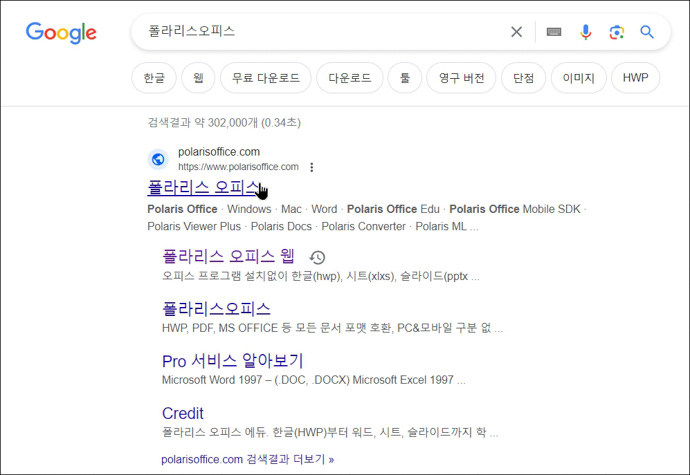
가장 먼저 포털사이트 어느 곳이든, 폴라리스 오피스를 검색합니다.

폴라리스오피스 오른쪽에서 회원가입을 눌러줍니다.
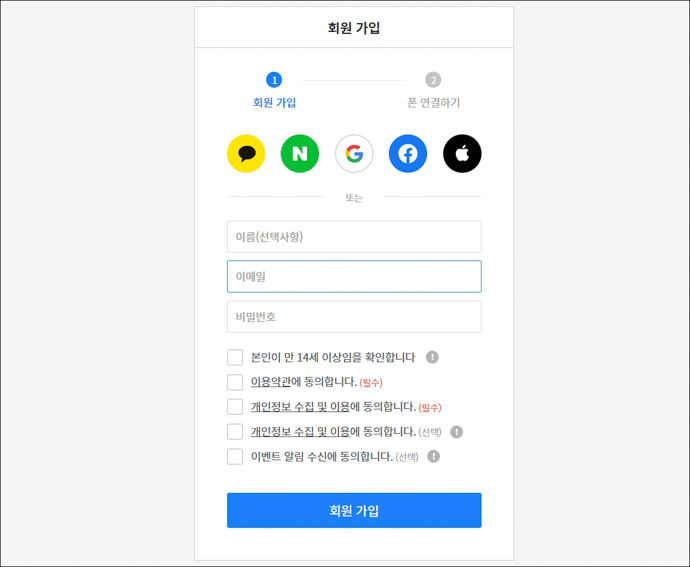
폴라리스오피스회원가입은 기존의 아이디를 이용할 수 있습니다. 저는 구글아이디를 이용해서 회원가입을 진행했습니다. 화면상에서 카카오톡, 네이버, 구글, 페이스북등에서 원하는 것을 눌러주면 됩니다.
해당서비스가 로그인되어있지 않다면 로그인을 진행해야 합니다.

저는 구글계정이 로그인되어 있어서 이렇게 계정선택을 바로 진행했습니다.
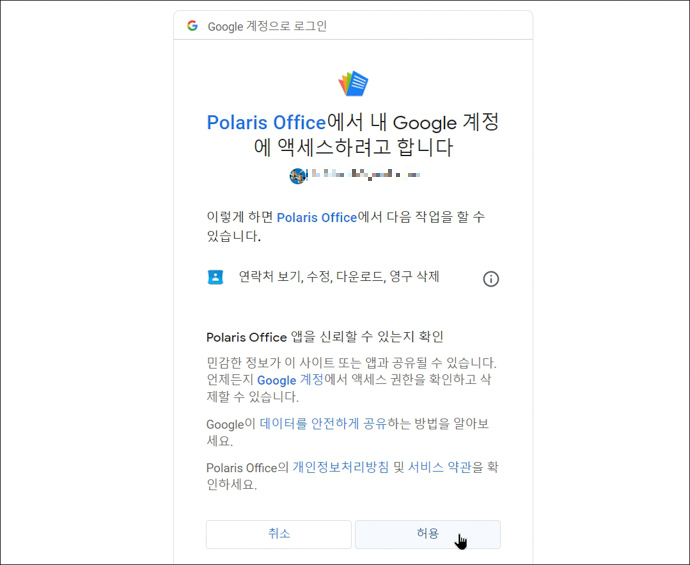
폴라리스오피스 앱을 신뢰할 수 있는지 묻는데, 믿을 수 있어야 계속 진행할 수 있습니다. 허용을 눌러줍니다.

이용약관 및 개인정보 수집 이용에 동의해 줍니다. 아래의 선택사항은 굳이 체크할 필요는 없습니다. 본인의 선택이니 필요에 따라서 체크해 주면 됩니다.
이렇게 하면 폴라리스오피스 회원가입은 완료되었습니다.
3. 폴라리스 오피스 드라이브(온라인 파일 저장공간) 사용법

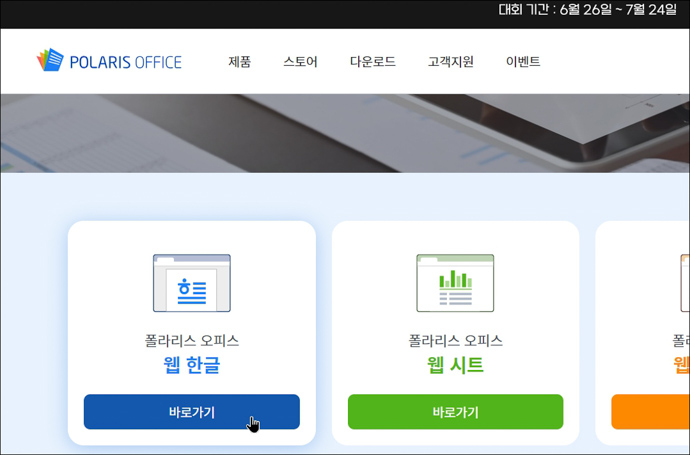
폴라리스 오피스 홈페이지에서 [제품 > Polaris Office Web]을 눌러줍니다. 그리고 웹한글, 웹시트 등에서 원하는 것을 골라줍니다.
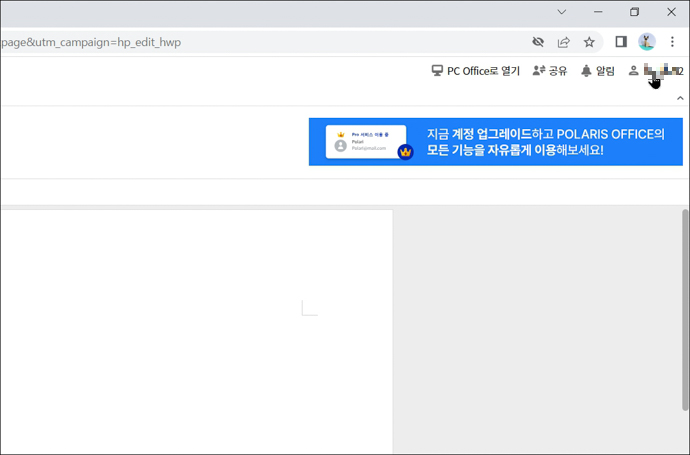
폴라리스 오피스웹에서 드라이브를 확인해 보겠습니다. 화면 오른쪽의 아이디를 클릭합니다.

[My Polaris Drive]를 눌러줍니다.

마이 폴라리스 드라이브 사용법은 간단합니다. 오른쪽으로 파일이 나옵니다. 원하는 파일을 클릭해서 사용하면 됩니다.
4. 폴라리스 오피스 비밀번호 설정하기
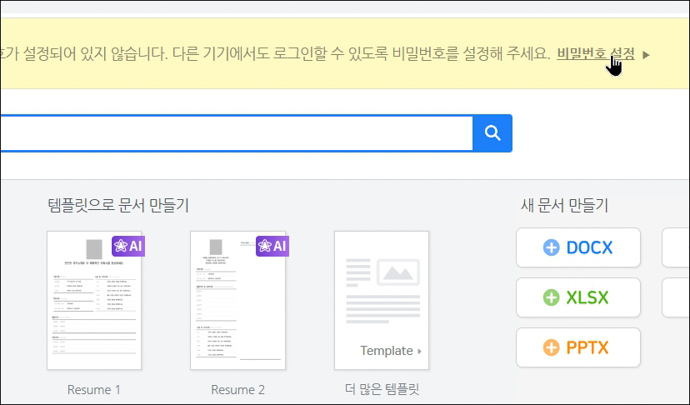
폴라리스 오피스를 다른 기기에서 사용하려면 비밀번호를 설정해주어야 합니다. 오른쪽의 [비밀번호 설정]을 눌러줍니다.

비밀번호는 영문, 숫자 및 특수문자를 혼합하여 8 자 ~ 20자로 입력해 주세요. (Aa-Zz, 0~9,!"#$%&'()*+,-./:;<=>?@[\]^_`{|}~)
위의 비밀번호 설정 규칙을 참고해서 새로운 비밀번호를 설정해 줍니다.
오늘은 폴라리스 오피스 웹을 사용하는 데 있어서 회원가입을 해야 하는 이유와 회원가입 방법, 그리고 폴라리스 오피스 드라이브를 어떻게 확인할 수 있는지에 대해서 알아보았습니다. 폴라리스 오피스를 사용하는데 도움이 되었으면 합니다.



